Un petit logiciel qui existe en version stand alone permet à chaque non-informaticien de créer une galerie photo animée avec beaucoup d’options.
- on choisit ses photos
- on personnalise le diaporama
- on uploade le diaporama sur son espace d’hébergement
- on copie/colle le code dans l’article de blog ou la page html souhaitée.
Ci dessous un exemple de ce que l’on peut faire avec de la musique qui rythme le diaporama
Pour télécharger une version d’essai, Showitfast
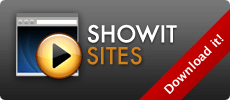
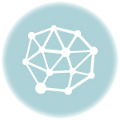
Bonjour,
show it existe t il en fversion francaise ??
Et si oui Merci de me donner le lien svp.
salutations
Bonjour et merci de vous être intéressé à cet article.
Show it n’existe pas en français, par contre le logiciel est simplissime.
Si vous télécharger la version d’évaluation, je peux vous donner les grandes lignes qui vont vous permettre de créer rapidement une galerie.
je suis entrain de me familiairiser avec le demo
et version d’essai , il est super ! seul ic ! le tarif exorbitant 199dollar sans pouvoir ensuite graver ce diaporama ! je cherche toujours un logiciel qui fasse les deux !
le fait qu’il soit en anglais on s’y habitue il est assez intuitif !
Bonjour,
Je suis super intéressé par le principe de SHOWIT. Enfin surtout par le diaporama de photo avec un fond musical.
J’ai installé le log, mais je ne comprend pas. Cela semble uniquement faire des site internet entier.
pourriez vous donner rapidement la marche à suivfre pour « fabriquer » et ensuite insérer le lecteur (ci au dessus)?
Merci d’avance
Bonjour Ronan,
Le principe de showit est relativement simple, il s’agit de faire une galerie d’images que l’on va ensuite uploader sur son site internet et que l’on va appeler dans ses pages comme on le ferait pour une video sur Youtube (par exemple).
1- Réunissez toutes les photos que vous souhaitez voir figurer dans votre galerie.
2- Créez votre galerie et personnalisez là (musique, animation, …), image en thumbnails
3- Uploader par ftp votre galerie sur votre site
4- Récupérez le code pour intégrer cette galerie dans n’importe quelle page web.
N’hésitez pas à me recontacter !
Bonjour,
je viens d’acheter le logiciel, mais je ne comprends pas toutes vos explications à partir de 3- Uploader par ftp votre galerie sur votre site
4- Récupérez le code pour intégrer cette galerie dans n’importe quelle page web.
je voudrais mettre des diaporamas sur mon blog pour montrer mes portaits
une fois le diporama créé il s’enregistre sur mon disque dur, ensuite je comprends la démarche, mais je n’y arrive pas.On me demande « location where you uploaded this show to our serveur » que dois je mettre puis on me propose Generate Embed Code ou Generate « Iframe » code ? puis dans mon blog quand je créé un nouveau message que dois je faire ?
C’est pas trés simple lorque l’on ne maitrise pas l’environement informatique.
Merci pour votre aide ou pouvez vous m’indiquer un site qui expliquerait simplement la démarche.
Merci d’avance.
Bonjour et merci de votre question !
Si vous avez créé le diaporama, vous avez un dossier (indiqué en rouge dans la phrase : To put this show on the web, upload the nomdudiaporama folder to your web server ) il faut que vous l’envoyiez via ftp (avec Filezilla par exemple) dans un dossier diaporama (par exemple) que vous créez à la racine de votre site.
Pour vérifiez que le diaporama est au bon endroit sur votre site vous vérifiez dans le navigateur en allant à l’adresse : monsite.com/diaporama/nomdudiaporama/ et là après un temps de chargement votre diaporama doit apparaître.
Vous copiez l’adresse (sans le http) et vous la collez dans le champs de formulaire (Include on blog or Web Page)
Après vous sélectionnez une largeur et une hauteur pour votre diaporama et vous cliquez sur Generate Embed Code, vous n’avez plus qu’à copier et coller le code dans votre blog/page web !
Un exemple pratique :
J’ai créé un diaporama pour un appartement, j’ai nommé ce diaporama appart2-dasilva
Je crée un repertoire anim à la racine de mon site
Je peux voir l’animation à l’adresse suivante : http://www.flat-appart.com/anim/appart2-dasilva/
Je copie et colle http://www.flat-appart.com/anim/appart2-dasilva/ dans showit et génère un code html que je vais pouvoir inclure dans certaines des pages du site http://www.flat-appart.com/
En espérant avoir répondu à votre question !